在播放视频文件的时候总是会出现一些台标或日期的画面,如何将这些讨厌的东西遮蔽呢?相信不少朋友都遇到过这样的问题,使用视频编辑软件VirtualDub就可以帮助你。
VirtualDub 原版下载页面:http://it.weste.net/soft.asp?id=1997
VirtualDub 汉化版下载页面:http://it.weste.net/soft.asp?id=1998
我们还需要下载这个插件RegionRemove.rar,解压缩后两个文件复制到VirtualDub的一个叫做Plugins目录里面。
插件RegionRemove下载地址:http://www.dvhome.cn/articles/20030807-delogo/RegionRemove.rar
运行VirtualDub,选择“File→Open video file”来打开需要修改的视频文件,目前该软件支持MPG和AVI格式。打开文件后程序会对源文件进行扫描,成功后在标题栏将会出现文件名(图1)。
点击“Video→Filters”进入插件选项,按Add添加滤镜插件,如果插件比较多下拉找到“Region Remove”,添加成功OK后将会出现352×288 352×288 Region remove 57×70@141.116字样,显示的是源文件的画面大小等一些信息。
在Cofigure进入最重要的滤镜设置界面,按“Show Preview”将会出现预览画面,在画面中央已经可以见到滤镜,下面要做的就是将具体效果调节到需要的位置,注意所有操作改动都会在预览画面里体现(图2)。
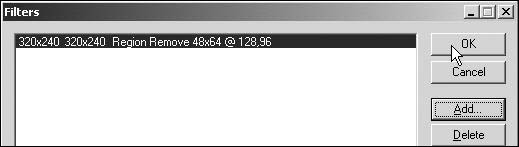
在Location设置位置X纵向Y横向,一般台标位置为右上角,而且是恒定不动的。我们可以设置X为270,Y为20 ,正好遮挡住了图标。在“size”里设置效果尺寸大小等。有时候画面偏亮,为了更好的修改滤镜,勾选“Border”以显示边框。为了使画面边缘不出现突变现象,请将“Soft edges”下面勾选“Enabled”使之有效柔化边缘,Pixels栏那数字数字越小越模糊,越大画面越柔和,一般取10~20左右为佳,不然就起不到遮蔽画面的效果了。如果需要对不同部位的画面做处理的话,可以拉动视频预览栏内的滑杆对每个镜头的所需位置做马赛克处理。
设置完成退出滤镜选项,点击compression进入视频压缩选项,可以选择多种压速格式,一般可以选择DIVX 或XVID,并没有明确的限制。这样不仅可以得到比较好的压缩比,也可以得到比较清晰的画面。一定要选择Video菜单下的“Full Processing mode”完全处理模式,以便使刚才选择的滤镜有效果(图3)。
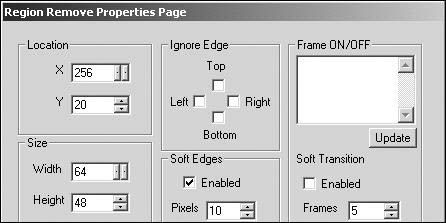 最后选择“Edit→Begining”开始预览效果,满意以后点击“File→Save as avi”保存文件,程序将会自动输出视频文件并添加滤镜效果(图4)。
|